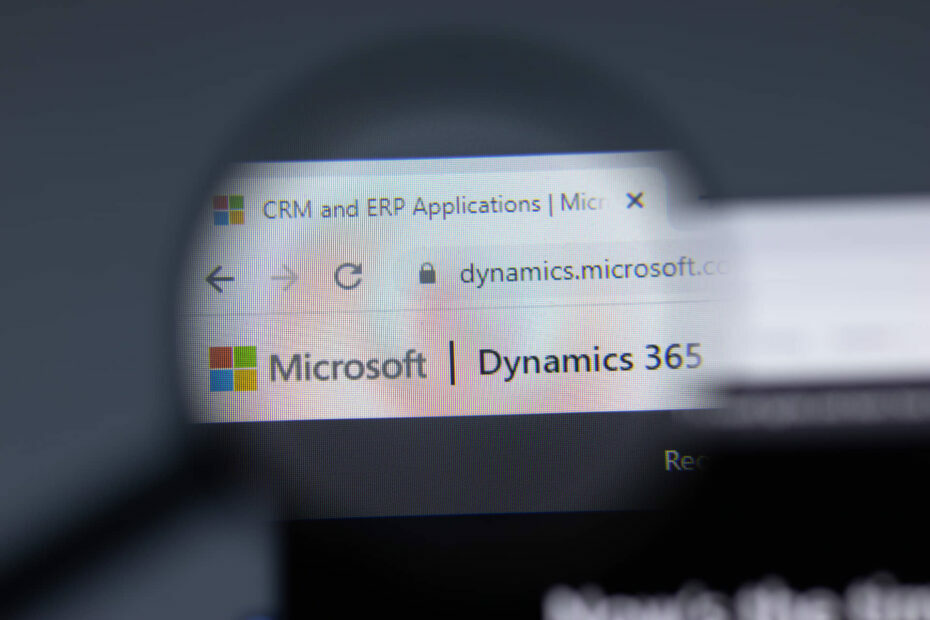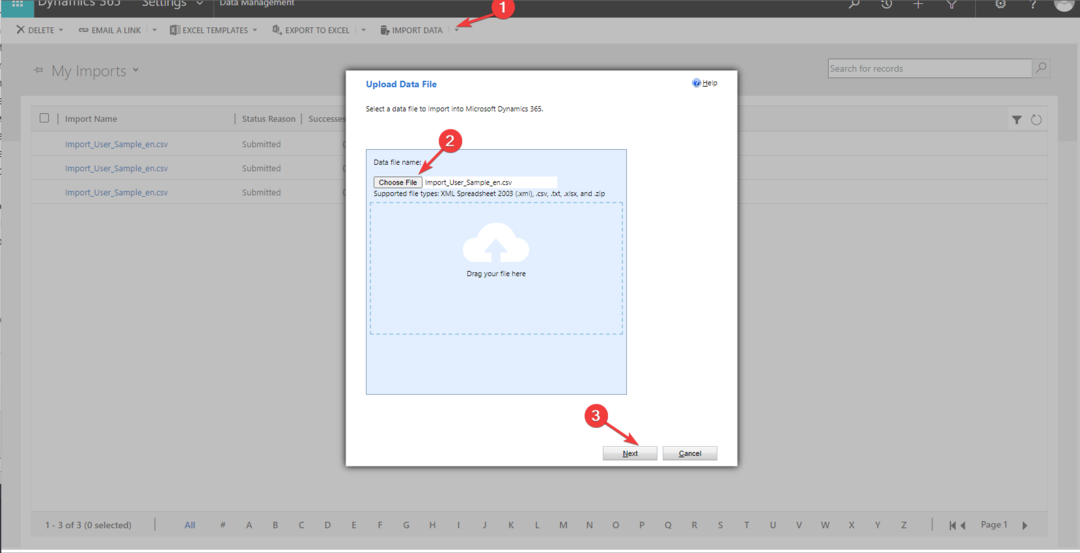오류를 해결하기 위해 전문가가 테스트한 방법을 탐색합니다.
- 가져오기 매핑이 잘못되었거나 편집 가능한 그리드 옵션을 선택한 경우 0x80040216 가져오기 실패 오류가 발생할 수 있습니다.
- 이를 수정하려면 데이터 형식을 확인하고 가져오기 매핑을 검토 및 조정하거나 편집 가능한 그리드 옵션을 비활성화하십시오.
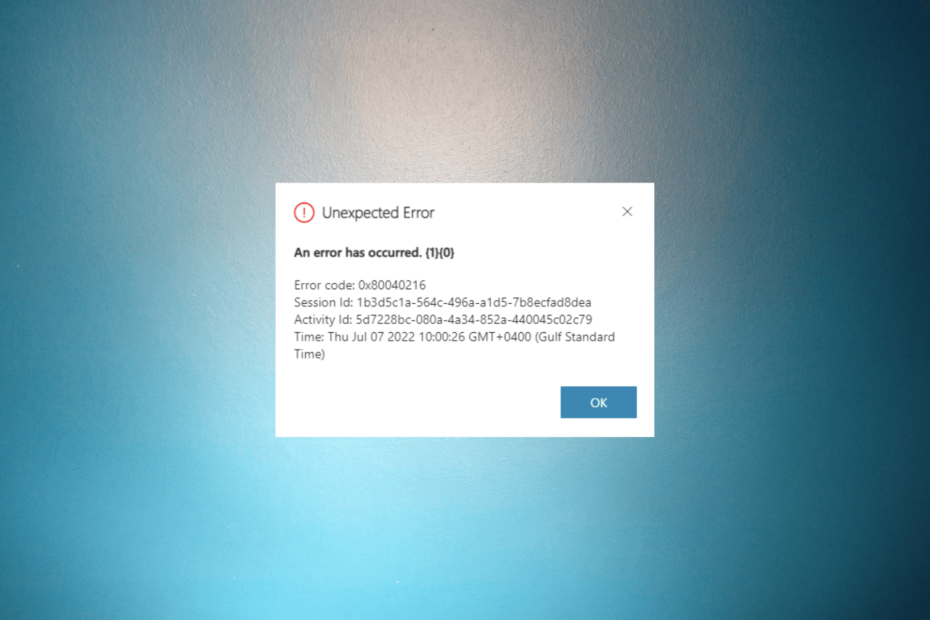
엑스다운로드 파일을 클릭하여 설치
- Fortect 다운로드 및 설치 당신의 PC에.
- 도구를 실행하고 스캔 시작
- 마우스 오른쪽 버튼으로 클릭 수리하다, 몇 분 안에 수정하십시오.
- 0 독자들은 이번 달 지금까지 이미 Fortect를 다운로드했습니다.
Excel에서 Dynamics 365로 데이터를 가져오는 것은 레코드를 관리하고 업데이트하기 위한 일반적인 작업입니다. Excel에서 Dynamics 365로 데이터를 가져오려고 할 때 0x80040216 가져오기 실패 오류가 발생하면 실망할 수 있습니다.
이 가이드에서는 오류의 원인을 살펴보고 해결하는 데 도움이 되는 단계별 지침을 제공합니다.
0x80040216 가져오기 실패 오류의 원인은 무엇입니까?
가져오기 프로세스 중에 이 오류가 발생하는 데에는 여러 가지 이유가 있습니다. 일반적인 것 중 일부는 다음과 같습니다.
- 잘못된 데이터 형식 – 가져오려는 파일에 Dynamics 365에 대해 지원되지 않는 형식이나 호환되지 않는 데이터 구조가 있는 경우 이 오류가 발생할 수 있습니다.
- 잘못된 가져오기 매핑 – 가져오기 프로세스 중 불완전하거나 부정확한 필드 매핑으로 인해 오류가 발생하고 이 문제가 발생할 수 있습니다.
- 편집 가능한 그리드 옵션 활성화 – 오류를 발생시키는 엔터티에 대해 편집 가능한 그리드 옵션이 활성화된 경우 이 문제가 발생할 수 있습니다.
- 데이터 유효성 검사 실패 – 가져오기 프로세스에는 데이터 유효성 검사가 포함되며 레코드가 유효성 검사 규칙에 실패하면 문제가 발생할 수 있습니다.
- 불충분한 사용자 권한 – 다음과 같은 경우 이 오류가 표시될 수 있습니다. 사용자 계정에 필요한 권한이 없습니다. 가져오기 작업을 수행합니다.
이제 원인을 알았으니 오류를 수정하는 솔루션으로 이동하겠습니다.
0x80040216 가져오기 실패 오류를 어떻게 수정할 수 있습니까?
고급 문제 해결 단계를 시작하기 전에 다음 확인을 수행하는 것이 좋습니다.
- 장치의 업데이트된 버전의 Dynamics 365를 사용하고 있는지 확인하십시오.
- 페이지를 새로 고치고 웹 버전을 사용하는 경우 프로세스를 반복하십시오.
- 가져오려는 Excel 파일이 CSV, .xls 또는 .xlsx와 같이 지원되는 형식인지 확인합니다.
- 사용자 계정에 가져오기 작업을 수행하는 데 필요한 권한이 있는지 확인하십시오.
이러한 사항을 확인했지만 여전히 작업을 수행할 수 없는 경우 자세한 해결 방법을 확인하여 문제를 해결하십시오.
1. 가져오기 매핑 검토 및 조정
- 시작하다 다이나믹 365 그리고 클릭 설정.
- 에 설정 페이지에서 드롭다운을 클릭하고 데이터 관리.
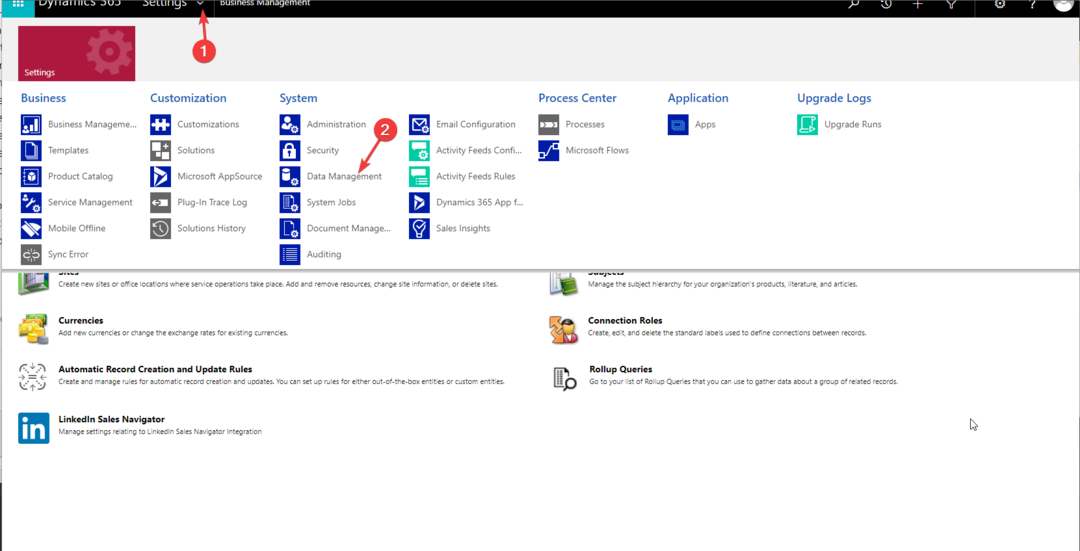
- 딸깍 하는 소리 수입품 가져오기 관리 페이지에 액세스합니다.
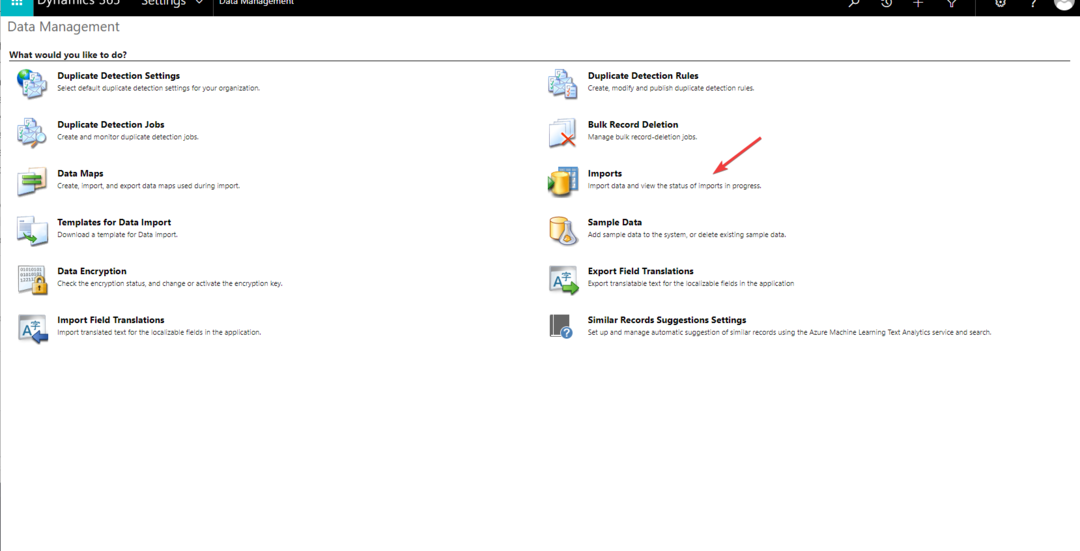
- 클릭 데이터 가져오기 옵션.
- 가져올 호환 파일을 선택하고 클릭하십시오. 다음.
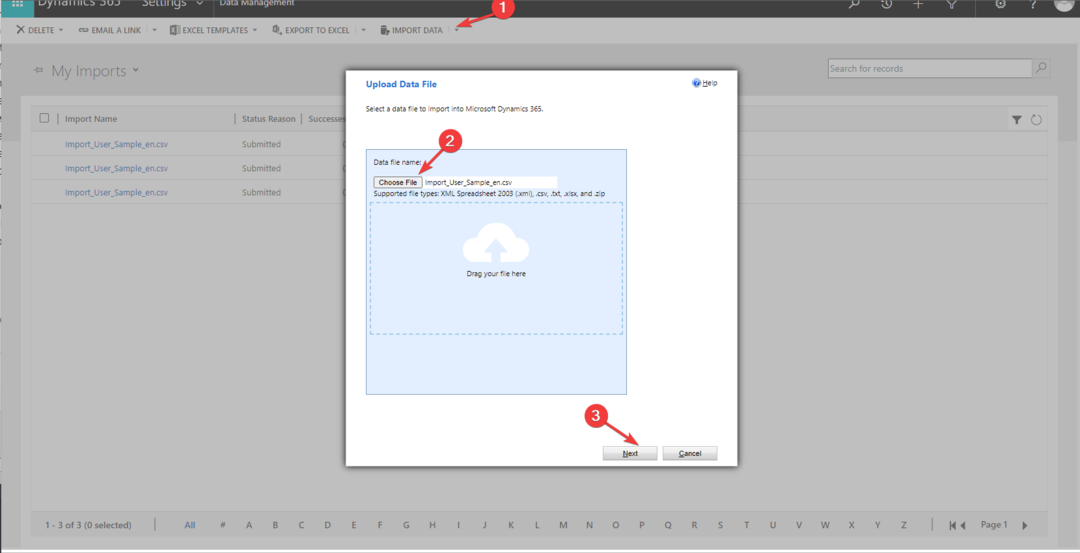
- 파일이 업로드됩니다. 딸깍 하는 소리 다음 계속하려면.
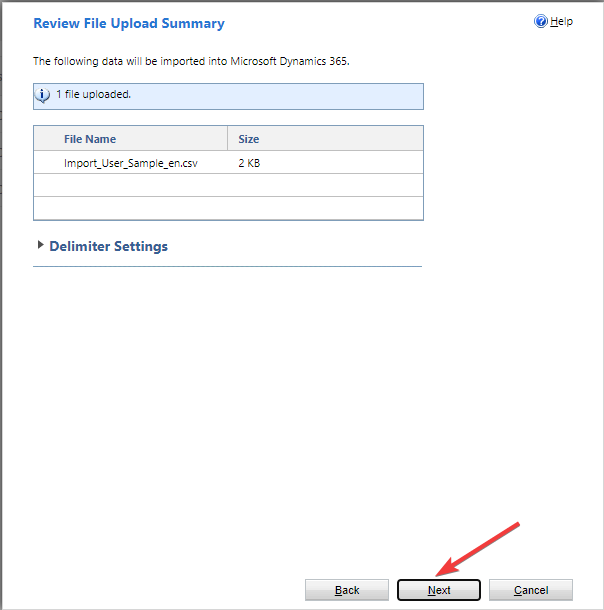
- 이제 적절하게 옵션을 선택하여 진행하고 클릭하십시오. 다음.
- 데이터 맵을 선택하고 클릭 다음.
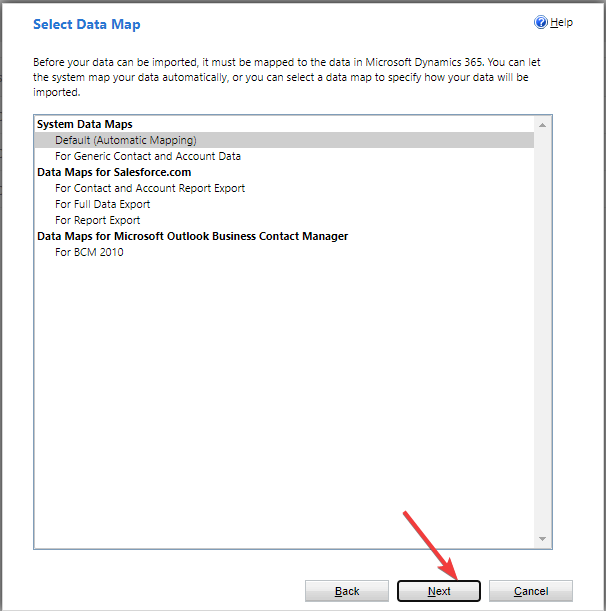
- 다시 말하지만 레코드 유형 매핑 페이지에서 적절한 옵션을 선택하고 클릭 다음.
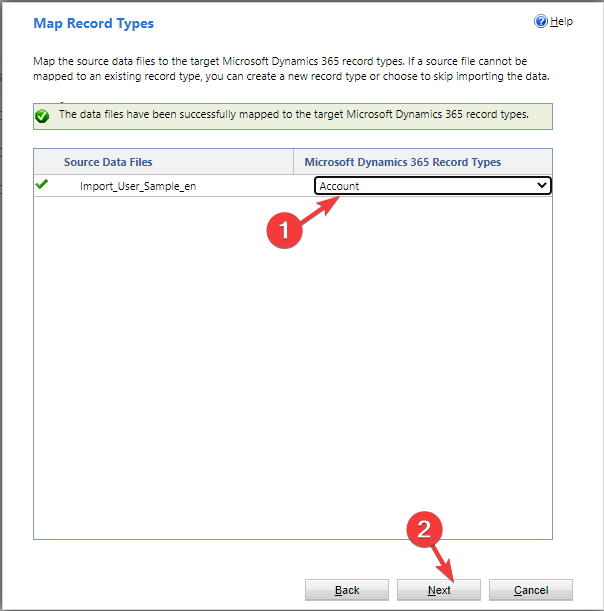
- 에 필드 매핑 페이지에서 선택적 필드 왼쪽과 해당 다이나믹스 365 오른쪽 필드. 이제 해당 필드에 대한 각 열의 매핑을 확인하고 열의 데이터 유형이 해당 필드의 데이터 유형과 일치하는지 확인하십시오. 그렇지 않은 경우 그에 따라 옵션을 선택하고 클릭하십시오. 다음.
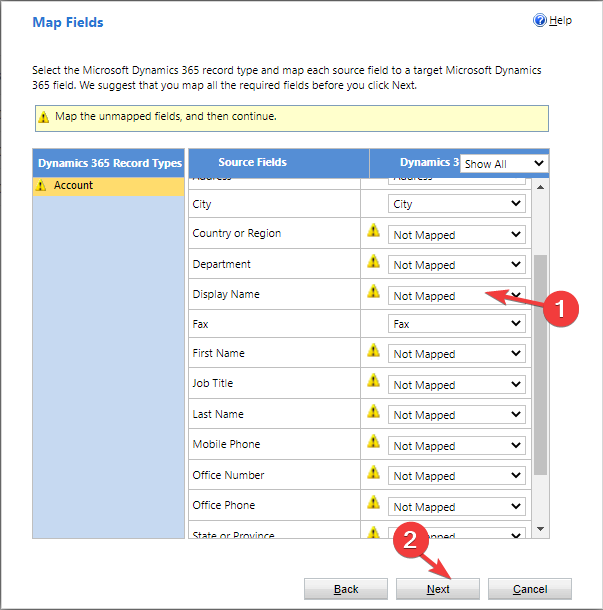
- 화면의 지시에 따라 완료하고 클릭하십시오. 제출하다 완료합니다.
- Jasper AI가 작동하지 않음: 신속하게 해결하는 5가지 방법
- Chatsonic이 작동하지 않음: 문제를 해결하는 5가지 빠른 방법
- Bard AI가 작동하지 않습니까? 문제를 해결하는 방법은 다음과 같습니다.
- 귀하의 계정이 이 기능을 사용할 수 없는 이유 [New Bing]
- 고침: 시스템. 데이터. SqlClient. SqlException(0x80131904)
2. 편집 가능한 그리드 옵션 비활성화
- 시작하다 다이나믹 365 그리고 클릭 설정.
- 에 설정 페이지에서 드롭다운을 클릭하고 사용자화.
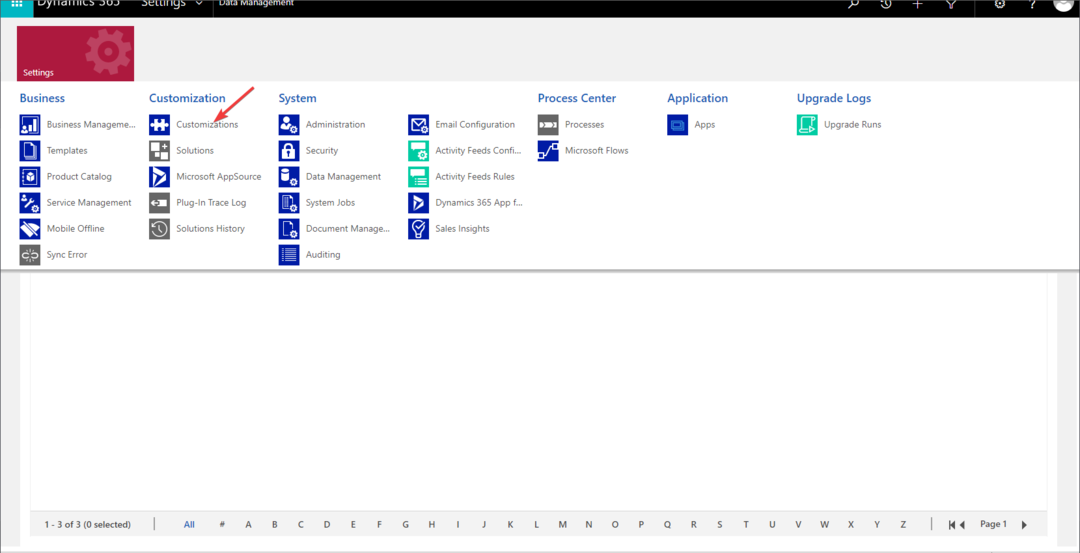
- 딸깍 하는 소리 시스템 사용자 지정.
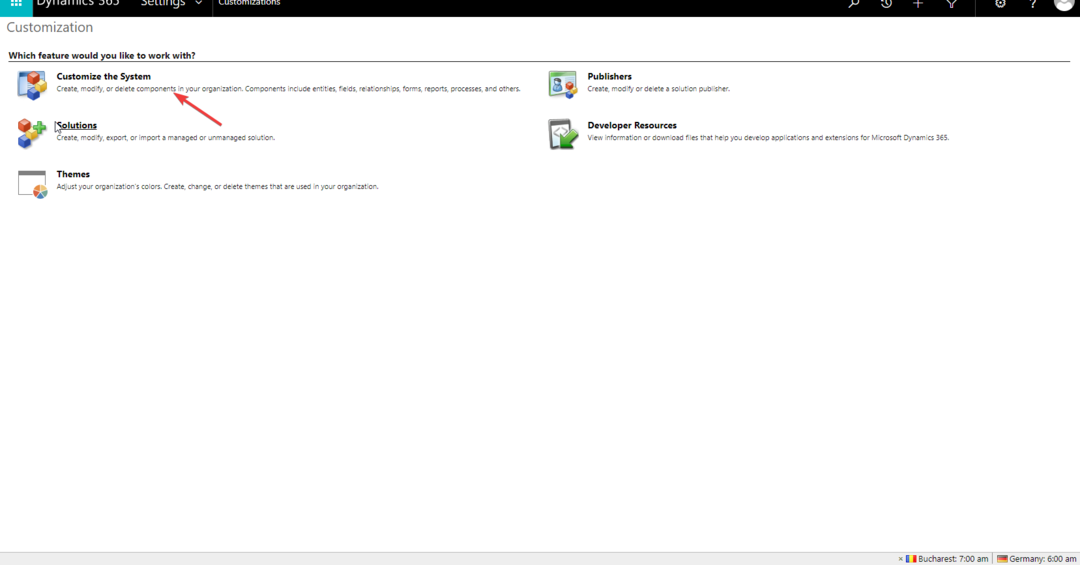
- 이제 이동 구성품 그리고 클릭 엔티티.
- 변경하려는 엔터티를 선택합니다.
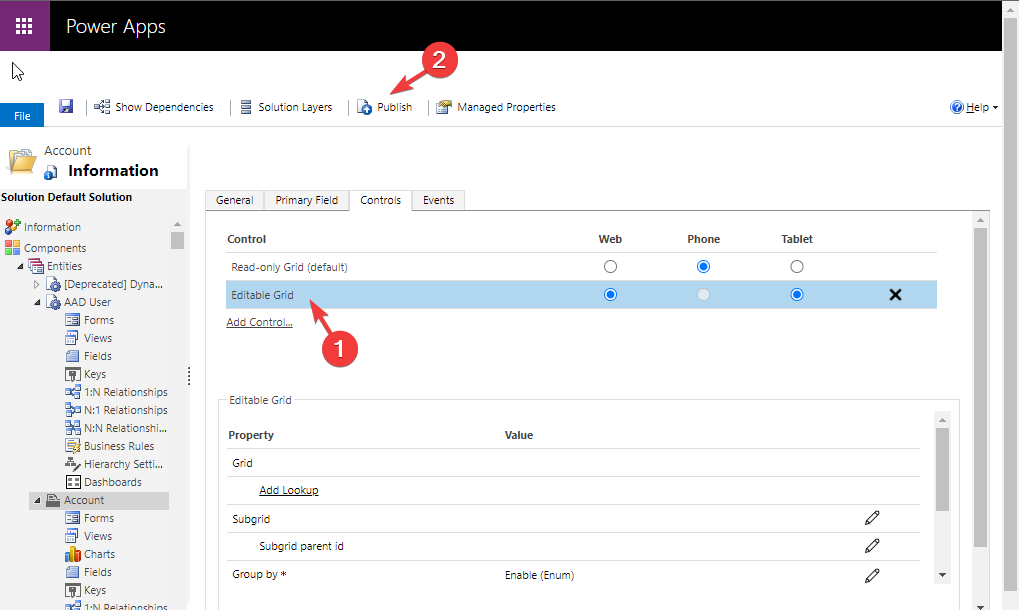
- 이동 컨트롤, 찾기편집 가능한 그리드, 선택 취소 편물, 태블릿, 그리고 핸드폰을 클릭한 다음 게시 변경 사항을 저장합니다.
따라서 Dynamics 365에서 0x80040216 가져오기 실패 오류를 수정하는 단계입니다. 당신이 찾고 있다면 Dynamics 365를 지원하는 브라우저, 이 가이드를 읽어 보시기 바랍니다.
질문이나 제안 사항이 있으면 아래 의견 섹션에 자유롭게 언급하십시오.
여전히 문제가 발생합니까?
후원
위의 제안으로 문제가 해결되지 않으면 컴퓨터에 더 심각한 Windows 문제가 발생할 수 있습니다. 다음과 같은 올인원 솔루션을 선택하는 것이 좋습니다. 요새 문제를 효율적으로 해결합니다. 설치 후 다음을 클릭하십시오. 보기 및 수정 버튼을 누른 다음 수리를 시작하십시오.